文件损坏,小猪教您Excel文件损坏怎么修复
- 时间:2018年06月20日 12:39:54 来源:魔法猪系统重装大师官网 人气:10491
Excel文件即表格文件,使我们平常在工作和学习当中最常见的一种资料记录的文件格式。随着科技的发展和技术的进步,Excel表格的功能越来越强大,编辑excel的时候,难免会因为突发的状况使文档丢失或者损坏,下面,小编给大家带来了Excel文件损坏的修复图文。
在Excel中编辑某些比较重要的数据的时候,有时候会遇到保存或打开文件的时候遇到文件已损坏,这可怎么办呢?重要的文件难道就让它顺其自然的毁灭吗,该采取什么样的拯救措施呢?下面,小编给大家介绍修复Excel文件损坏的操作步骤。
Excel文件损坏怎么修复
方法一:
excel2016打开文件提示“文件已损坏,无法打开”,点击确定按钮,进入空白程序界面。
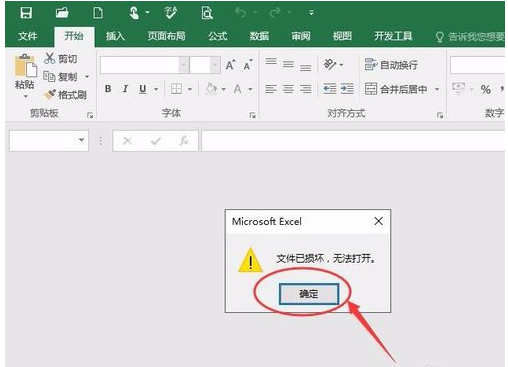
修复文件载图1
在空白程序左上角点击文件按钮
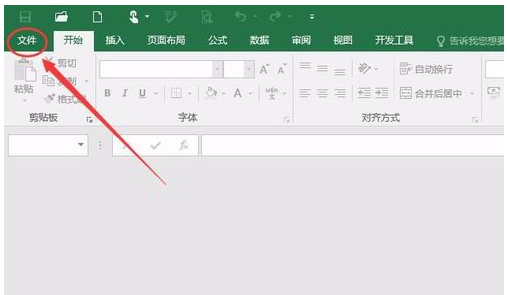
修复文件载图2
在文件菜单中点击选项
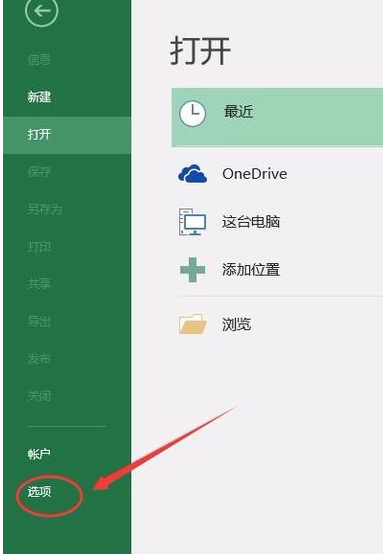
修复文件载图3
在选项中选择“信任中心”→“信任中心设置”
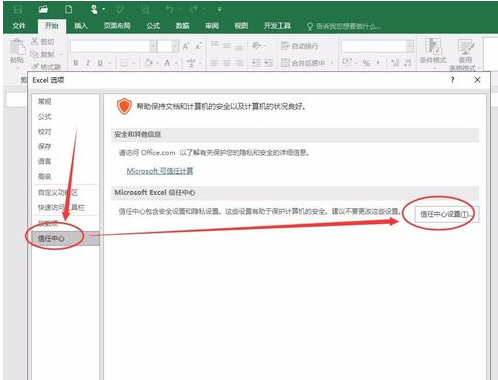
文件损坏载图4
在信任中心设置边栏选择受保护的视图,将下图所示的三个复选框去掉勾(不勾选),点击确定按钮即可,重新打开,就可以正常使用了
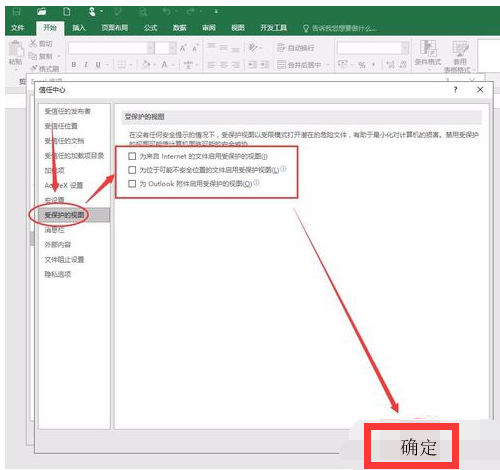
修复文件载图5
方法二(添加受信任位置)
进入excel2016----选项----信任中心----信任中心设置,点击“受信任位置”
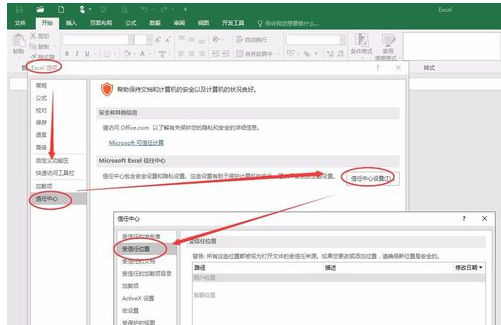
文件损坏载图6
选择“添加新位置”,在弹出的对话框点“浏览”选择你的文件所在位置,勾取“同时信任此位置的子文件夹”,确定即可
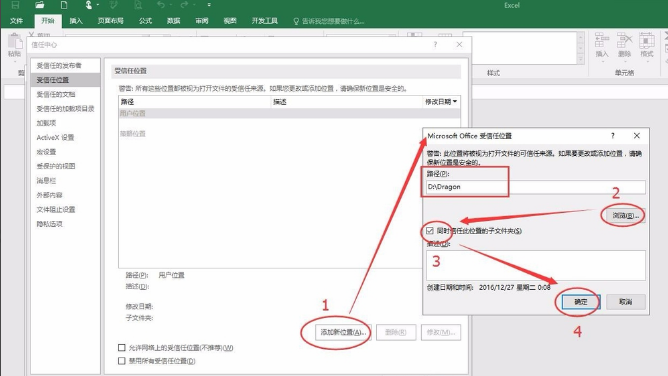
文件损坏载图7
再次点确定,关闭excel2016,再打开文件,这次就正常打开文件咯。
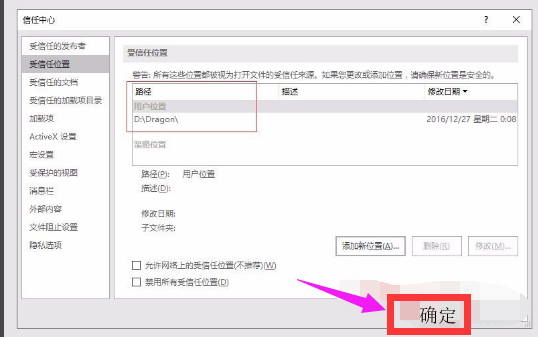
表格载图8
以上就是Excel文件损坏的修复技巧。
修复文件,Excel,表格,文件损坏








